Supprimer un objet sur une photo avec GIMP
Tutoriel pour supprimer des objets (ou personnes) en recréant la partie du fond qu'ils cachent sur la photo, avec le plugin Resynthesizer.
Avec Photoshop, il est possible des supprimer des objets sur une image de façon automatique, sans aucun travail de dessin. Il suffit d'entourer l'objet et d'utiliser la commande "remplir avec le fond". La même chose peut être faite avec The Gimp en fait et depuis plus longtemps (il n'est pas impossible que le même algorithme ait été réutilisé).
Ce plugin "re-synthétise le fond", il le reconstitue à partir d'élément identiques sur la même photo. Il peut ainsi reconstituer le ciel, une pelouse, ou même des vues plus complexes, à partir d'un échantillon pris dans l'image.
Voir en premier lieu le Tutoriel Resynthesizer pour connaître le rôle des commandes.
Nous allons mettre en pratique le tutoriel en utilisant les mêmes photos que la démonstration sur la vidéo Photoshop.
Utiliser Resynthesizer dans Script-Fu
1. Charger une image

2. Sélectionner une région avec le lasso
On veut supprimer l'arbre à gauche en haut.
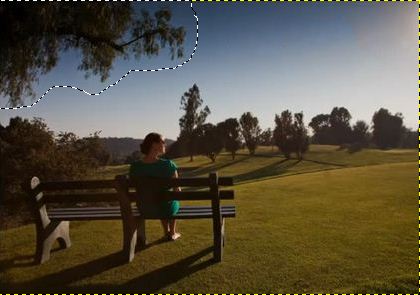
3. Cliquer sur Script-Fu -> Enhance -> Smart remove selection
Cette fenêtre s'ouvre. Définir un rayon et clicquer sur OK.
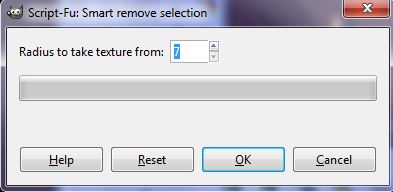
4.Voici l'image finale

Utiliser le filtre Map -> Resynthesize
Pour pouvoir choisir le modèle qui reconstitue le fond, cette commande est nécessaire.
1. Charger une image

2. Sélectionner un échantillon

On encadre avec l'outil de sélection une partie de l'image en bas à droite.
Puis on fait un couper et coller dans une nouvelle image. Il n'est pas nécessaire de la sauvegarder.
3. Sélectionner un objet à supprimer
Pour supprimer la route, on la délimite avec le lasso.

4. Cliquer sur Filtre -> Map -> Resynthesize
Cette fenêtre s'ouvre:
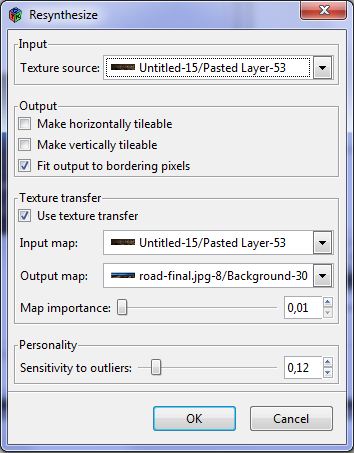
On utilise comme source de texture (Texture source) l'échantillon pris dans l'image.
Il est utilisé aussi comme source de carte (Input map).
En sortie (Output map) on utilise la photo originale.
5. Voici l'image finale

- Télécharger le plugin Resynthesizer.
Pour l'installer, il suffit de désarchiver le fichier en conservant l'arborescence des répertoires (si vous téléchargez resynthesizer-for-Windows-0.13b.zip). - Code source sur GitHub.

